pr导出手机横屏怎么设置,在当今移动互联网时代,手机已经成为人们生活中不可或缺的一部分,随着视频内容的普及和用户需求的增加,越来越多的人开始使用PR软件进行视频编辑和剪辑。随之而来的一个问题就是如何将编辑好的视频适配到手机的横屏上。PR导出手机屏幕适配的视频画幅设置方法成为了人们关注的焦点。在本文中我们将探讨一种简单有效的方法,帮助用户轻松解决这一问题。无论您是个人用户还是专业编辑人员,都可以通过本文提供的方法,轻松将PR导出的视频适配到手机横屏上,享受更好的观影体验。
PR导出手机屏幕适配的视频画幅设置方法
具体方法:
1.我们打开软件,然后导入一个编辑好的视频。如下图所示;
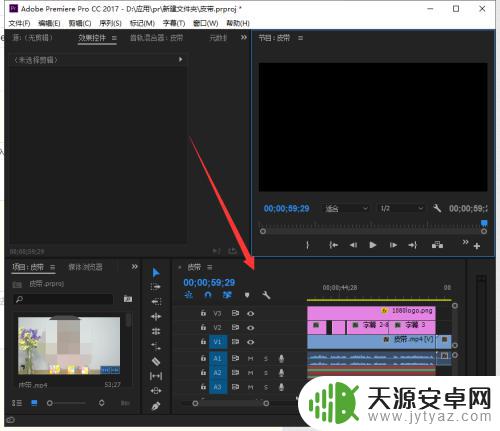
2.然后我们选择文件---导出--媒体;
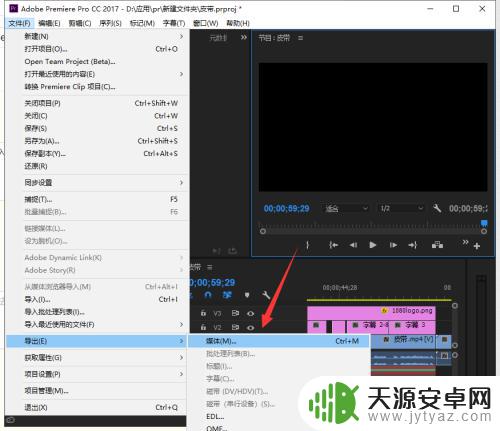
3.这时候弹出导出设置对话框,我们将格式设置为H.264;
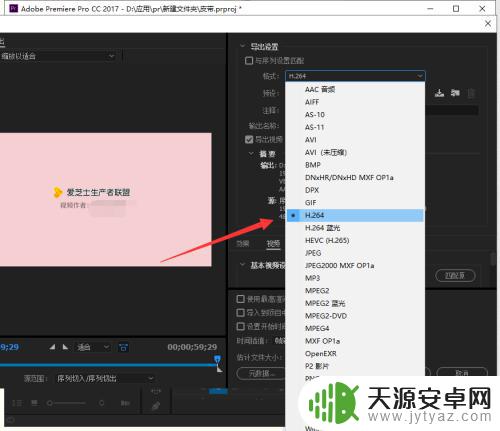
4.然后我们将高度和宽度分别设置为720和1280;
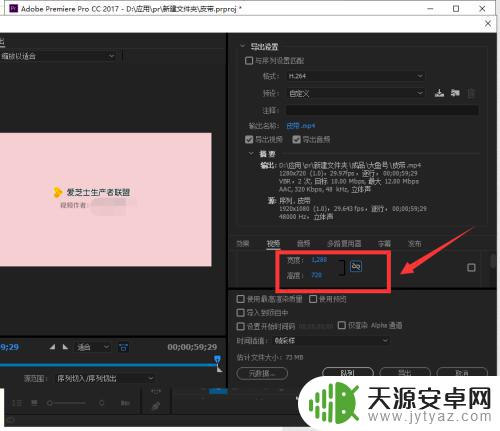
5.接着我们将长宽比设置为方形像素;
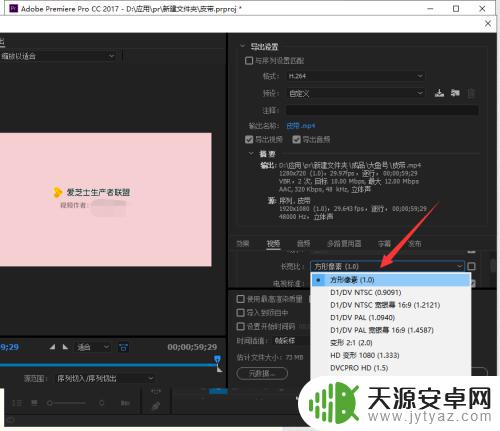
6.最后我们点击导出即可。
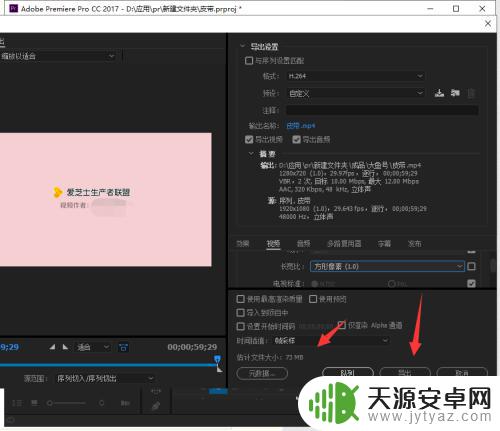
以上就是关于如何设置 PR 导出手机横屏的全部内容,如果您有需要,可以按照这些步骤进行操作,希望对大家有所帮助。









